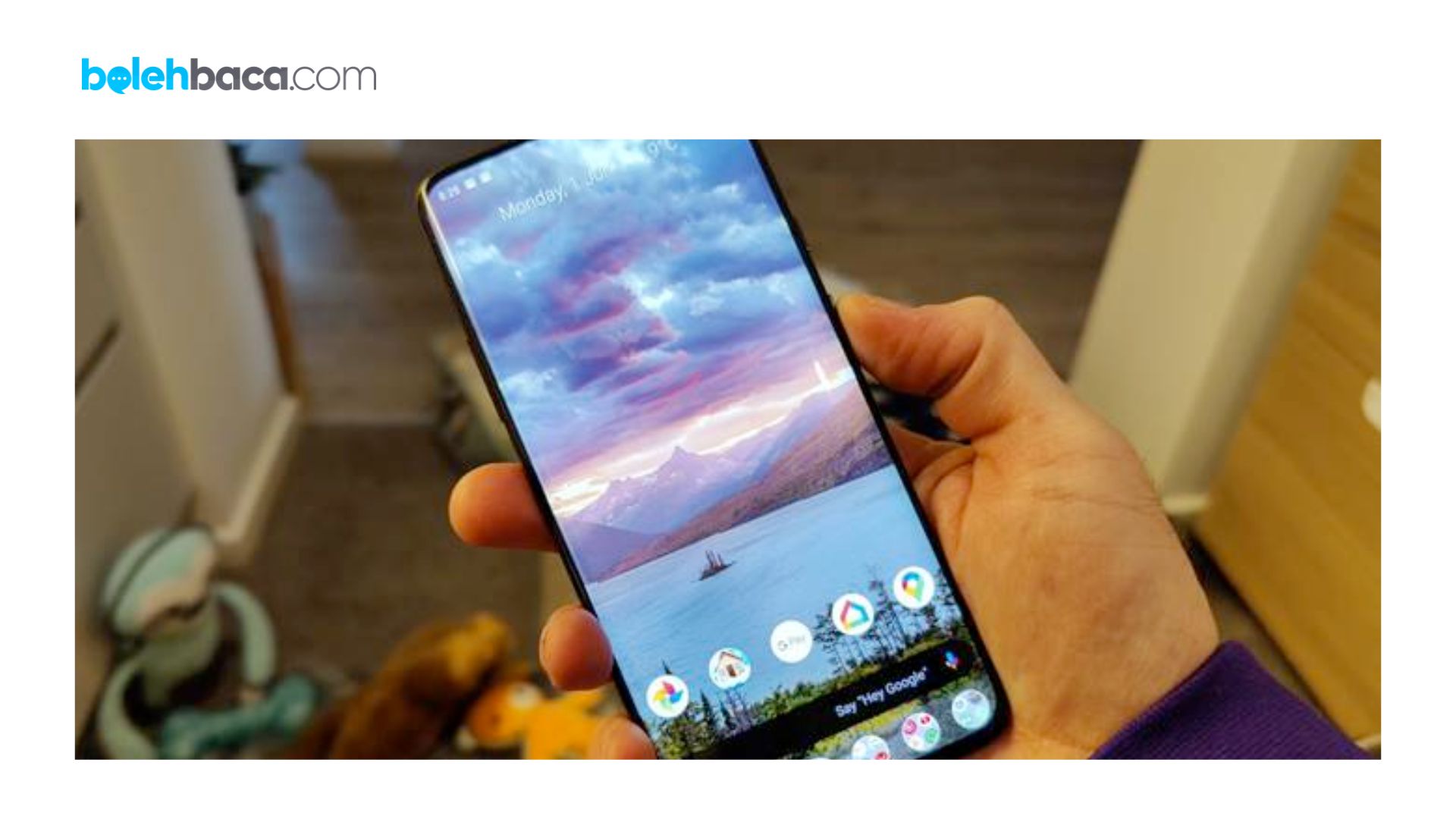Bolehbaca.com – Cara mengubah nama aplikasi pada android dengan mudah bisa kalian lakuin dengan ngikutin panduan di bawah ini guys. Hidup di zaman Android, kayaknya ponsel udah jadi sahabat akrab, kan? Dan tentu aja, kita suka banget download aplikasi yang keren dan bermanfaat. Tapi, kadang-kadang nama aplikasinya kurang pas, terlalu panjang, atau nggak sesuai selera kita. Nah, di artikel ini, kita bakal bahas cara ganti nama aplikasi di ponsel Android kita dengan santai. Gampang kok, nggak perlu jadi ahli IT. Selain itu, kita juga bakal bagi-bagi tips dan trik supaya makin asyik main-main dengan ponsel Android kamu.
Panduan Lengkap Cara Mengubah Nama Aplikasi pada Android
Kenapa sih kita pengen ganti nama aplikasi di ponsel Android? Alasannya bisa bermacam-macam, dari yang simple sampe yang unik. Misalnya, mau kasih sentuhan personal ke ponsel biar lebih akrab, atau pengen bikin nama aplikasi lebih singkat dan mudah dikenali. Nah, yang pasti, kita nggak perlu bingung, soalnya ganti nama aplikasi di Android itu bisa dilakuin dengan cara yang sederhana banget. Kita nggak perlu jadi jenius IT buat nyetel ini.
1. Cara Mengbah Nama Aplikasi pada Android dari Layar Utama
Nih, cara paling sederhana buat ganti nama aplikasi. Caranya, tinggal teken lama ikon aplikasi yang mau kamu ganti nama, terus muncul deh pilihan “Ubah Nama” atau “Rename.” Kamu tinggal ketik nama baru yang kamu suka dan selesai. Sayangnya, nggak semua ponsel Android support trik ini, jadi kalo nggak bisa, lanjut cari alternatif lain.
2. Pakai Aplikasi Pembuat Ikon
Kalo kamu pengen ganti nama aplikasi dengan lebih mudah, ada aplikasi peluncur pihak ketiga yang bisa bantu. Contohnya Nova Launcher, Apex Launcher, atau Action Launcher. Kamu bisa install salah satu dari mereka dari Google Play Store, terus ikutin panduan di pengaturannya buat ganti nama aplikasi. Ini jadi pilihan bagus buat yang pengen lebih kreatif.
3. Cara Mengubah Nama Aplikasi Pada Android dengan Aplikasi Pihak Ketiga
Selain peluncur pihak ketiga, ada juga aplikasi-aplikasi yang sengaja dibuat buat ganti nama aplikasi. Misalnya, “QuickShortcutMaker,” yang bisa bikin pintasan dengan nama kustom buat aplikasi di ponsel kamu. Ini mungkin nggak ganti nama aplikasi secara permanen, tapi bisa jadi solusi sementara yang oke.
4. Ubah Nama Aplikasi via Pengaturan
Kalo semua cara di atas nggak jalan, bisa coba cara ini:
- Buka “Pengaturan” di ponsel kamu.
- Cari “Aplikasi” atau “Aplikasi & Notifikasi,” tergantung versi Android kamu.
- Pilih aplikasi yang mau diganti namanya.
- Ketuk “Penyebutan Aplikasi” atau “Nama” buat ganti nama.
- Ketik nama baru dan simpan.
5. Pakai Aplikasi Editor Nama Aplikasi
Kadang-kadang, kita pengen ganti nama aplikasi secara permanen, bahkan setelah aplikasi di-update. Nah, buat yang ini, kita bisa pakai aplikasi editor nama aplikasi, kayak “APK Editor” yang ada di Google Play Store. Dengan aplikasi ini, kamu bisa buka file APK aplikasi, ganti nama, terus install lagi di ponsel. Tapi hati-hati ya, ganti-ganti file APK ini butuh ketelitian.
6. Cara Ubah Nama Aplikasi Lewat Nova Launcher
Ganti nama aplikasi di Android pake Nova Launcher tuh simpel banget. Nova Launcher ini peluncur pihak ketiga yang asyik dan bisa bikin ponsel kamu jadi lebih keren. Nah, ini dia caranya:
- Unduh Nova Launcher: Pertama-tama, pastikan kamu udah unduh Nova Launcher dari Play Store. Begitu terinstal, buka deh Nova Launcher.
- Jadikan Nova Launcher Peluncur Utama: Nah, setelah Nova Launcher terpasang, mungkin ponsel kamu masih pake peluncur bawaan. Caranya, pas Nova Launcher tampil, kamu tinggal ketuk tombol “Home” yang muncul di pop-up. Ini akan bikin Nova Launcher jadi peluncur utama.
- Buka Pengaturan Nova Launcher: Setelah Nova Launcher jadi peluncur utama, buka Nova Launcher dengan cara tekan tombol “Home” di ponsel kamu. Lalu, kamu bisa buka laci aplikasi Nova Launcher.
- Cari Aplikasi yang Mau Diganti Nama: Nah, cari aplikasi yang mau kamu ganti nama di laci aplikasi Nova Launcher. Ketuk dan tahan ikon aplikasi itu, nanti muncul menu konteks.
- Ganti Nama Aplikasi: Di menu konteks, pilih opsi “Edit” atau “Ubah.” Nah, sekarang ada kotak teks yang muncul buat kamu ganti nama aplikasi.
- Ketik Nama Baru: Isi kotak teks itu dengan nama baru yang kamu suka. Pastikan namanya pas sama selera kamu.
- Simpan Perubahan: Setelah selesai ganti nama, tekan tombol “Simpan” atau centang yang ada di kotak teks. Nama aplikasi udah berubah sesuai yang kamu pilih.
- Cek Hasilnya: Balik ke layar utama Nova Launcher dan cari ikon aplikasi yang udah diubah namanya. Sekarang, nama aplikasi itu akan tampil sesuai nama baru yang kamu pilih.
Nah, gitu deh cara santai ganti nama aplikasi di Android pake Nova Launcher. Nova Launcher emang asyik, bisa bikin tampilan ponsel kamu lebih kece dan sesuai sama selera. Semoga cara ini membantu kamu ganti nama aplikasi dengan gampang!
Tips Ganti Nama Aplikasi
- Nama yang Gampang Ingat. Pas ganti nama aplikasi, pilih nama yang simpel dan gampang diingat. Biar nggak bingung kamu dan teman-teman yang lagi ngintip layar ponselmu.
- Nggak Perlu Nama Panjang. Meskipun kita punya kebebasan ganti nama, nggak perlu pakai nama yang panjang banget. Biar ikon aplikasinya nggak penuh banget dan tetep kelihatan oke.
- Sesuai Fungsinya. Pastiin nama aplikasi yang kamu pilih masih sesuai dengan fungsinya. Jadi, misalnya, kalo ganti nama aplikasi kamera, cukup tulis “Kamera” aja biar nggak ribet.
- Catat Nama Asli. Selalu catat nama asli aplikasi sebelum kamu ganti. Ini penting buat jaga-jaga, kalo-kalo kamu mau balikin nama lama atau kalo-kalo kamu lupa.
- Perhatikan Spasi dan Tanda Baca. Biar nggak ada kejadian typo yang aneh-aneh, cek lagi penulisan spasi dan tanda baca pas ganti nama.
- Cek Hasilnya. Setelah ganti nama, jangan lupa cek lagi deh. Pastiin nama aplikasi udah berubah sesuai yang kamu mau. Nggak mau kan, bikin nama tapi malah jadi bingung?
- Penting Banget Keamanan Perangkat. Kalo mau unduh aplikasi buat ganti nama, pastiin cuma unduh dari sumber tepercaya kayak Google Play Store. Nggak boleh sembarangan, biar perangkatmu tetep aman.
- Cadangkan Data. Kalo di dalam aplikasi ada data-data penting, pastiin buat cadangan datanya dulu sebelum ganti nama. Jangan sampe data penting hilang begitu aja.
- Baca Panduannya. Kalo kamu pakai aplikasi buat ganti nama, baca panduannya dengan baik. Biar kamu nggak bingung gimana caranya, dan hasilnya jadi pas.
- Eksplorasi Bebas. Selain ganti nama aplikasi, jangan ragu buat eksplorasi fitur-fitur lain di ponsel Android kamu. Siapa tau ada banyak cara lain buat tampilan dan fungsi ponsel yang lebih sesuai sama selera kamu.
Akhir Kata
Ganti nama aplikasi di Android nggak sulit sama sekali, kan? Ini bisa bikin ponsel kamu jadi lebih personal dan gampang dikenali. Cobain aja salah satu cara di atas sesuai sama kebutuhan dan selera kamu. Ingat, nggak semua cara cocok buat semua ponsel atau aplikasi, jadi mungkin perlu coba-coba dulu sebelum dapet yang paling pas.
Selain ganti nama aplikasi, kamu juga bisa main-main sama ikon aplikasi, bikin folder, atau pake peluncur pihak ketiga buat tampilan yang lebih asyik. Ingat, ganti nama aplikasi seharusnya nggak ganggu fungsinya, jadi nggak usah takut buat coba-coba bikin tampilan Android kamu makin kece. Semoga panduan ini bermanfaat dan bisa bantu kamu ganti nama aplikasi dengan santai!